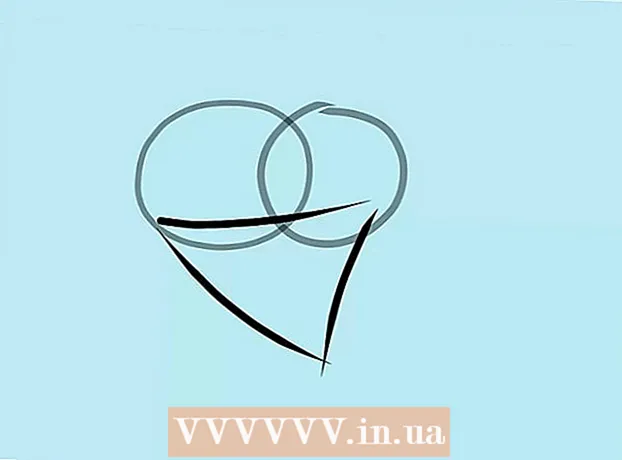লেখক:
Lewis Jackson
সৃষ্টির তারিখ:
11 মে 2021
আপডেটের তারিখ:
1 জুলাই 2024
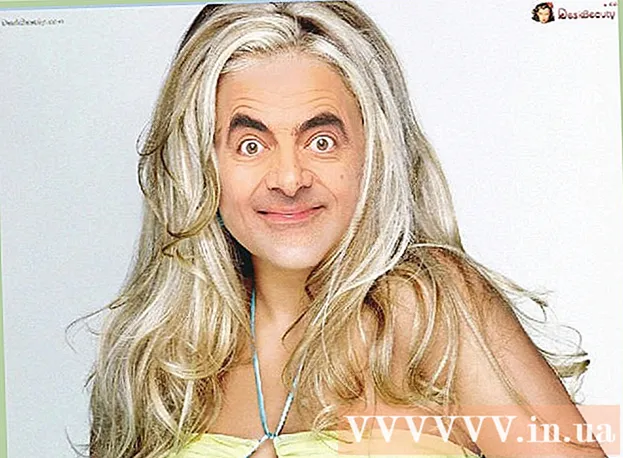
কন্টেন্ট
আমরা সকলেই জানি যে একটি গ্রুপ ফটো তোলা সহজ নয়। আসুন কীভাবে সম্পাদনা সফ্টওয়্যার দিয়ে মুখগুলি অদলবদল করা যায় এবং খারাপ গ্রুপের ফটোগুলিকে বিদায় জানাতে পারি। অথবা আপনি আপনার ফটোশপ দক্ষতার সাথে একটি রসিকতা করতে পারেন এবং একটি মজাদার ছবির জন্য আপনার বন্ধুদের মুখগুলি সরিয়ে নিতে পারেন। কেবল চিত্রগুলি নির্বাচন করুন, সেগুলি একসাথে সেলাই করুন এবং আপনার নিজের সম্পাদনা করুন।
পদক্ষেপ
অংশ 1 এর 1: দুটি ফটো প্রস্তুত
দুটি ছবি বেছে নিন। কোন ফটোটি পটভূমি হিসাবে পরিবেশন করবে এবং কোন ছবিটি মুখের সাথে আপনি অদলবদল করতে চান তা ঠিক করুন।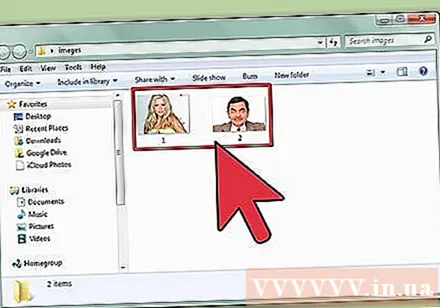
- ফটোগুলির বিষয়বস্তুতে একই ত্বকের রঙ বা এমনকি একই লিঙ্গের হওয়া উচিত নয়। ফটোশপের সরঞ্জামগুলির সাহায্যে আপনি দুর্দান্তভাবে চিত্রগুলি মিশ্রিত করতে সক্ষম হবেন।
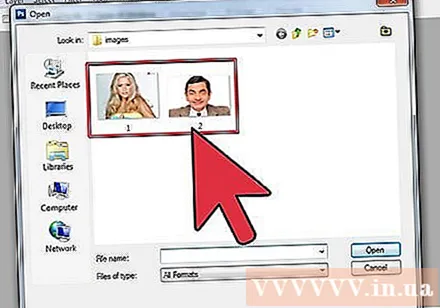
ফটোশপে ছবিটি খুলুন। আপনার ছবিটি স্তরটিতে আপলোড করতে হবে যাতে এটি দুটি ট্যাবে প্রদর্শিত হয়।- স্তরটি সদৃশ করতে ভুলবেন না যাতে কোনও সমস্যা হয়ে থাকলে আপনি যে কোনও সময় এটি মূল স্তরটি দিয়ে পুনরায় ব্যবহার করতে পারেন (বা সম্ভবত আপনি এটি আবার করতে চান)।
আপনি যে মুখের সাথে যোগ দিতে চান তার একটি চিত্র খুলুন। আপনাকে এই ছবির মুখটি ব্যাকগ্রাউন্ড স্তরটিতে স্থানান্তর করতে হবে এবং শেষ পর্যন্ত এটি মুখে মিশ্রিত করতে হবে।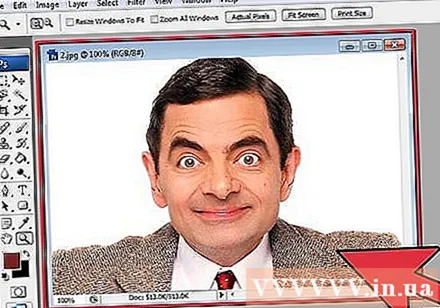
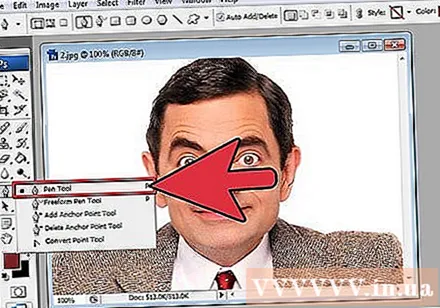
লাসো বা পেন সরঞ্জামটি নির্বাচন করুন। সরঞ্জাম প্যানেলে নুজ আইকনটি ক্লিক করা বা এল। লাসো কী টিপলে নমনীয় উপায়ে আপনার মুখগুলি বেছে নেওয়ার স্বাধীনতা দেয়। আপনি সরঞ্জাম প্যানেলে ব্রাশ সরঞ্জামটিও নির্বাচন করতে পারেন। অ্যাঙ্কর পয়েন্টগুলি সেট করে আপনি আরও নিয়ন্ত্রণ পান বলে আমরা কলমটি ব্যবহার করার পরামর্শ দিই।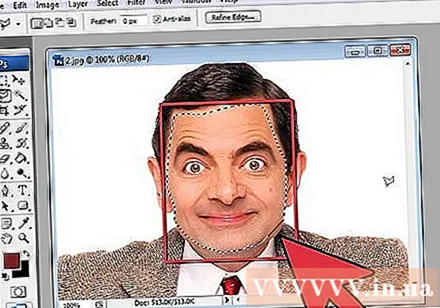
কাঙ্ক্ষিত মুখের চারপাশে একটি লাইন আঁকুন। ভাঁজ, মোলস, রিঙ্কেলস, ডিম্পলস বা দাগের মতো নির্বাচনের সমস্ত অনন্য মুখের বৈশিষ্ট্যগুলি অন্তর্ভুক্ত করার বিষয়টি নিশ্চিত করুন।- যদি পেন ব্যবহার করে থাকেন তবে আপনি পজিশনে Ctrl কী ধরে রেখে পয়েন্টগুলিতে ক্লিক করে নির্বাচনটি সারিবদ্ধ করতে পারেন can অ্যাঙ্কর পয়েন্টগুলি সেট করার পরে, ডান ক্লিক করুন এবং ড্রপ-ডাউন মেনু থেকে "নির্বাচন করুন" নির্বাচন করুন।
নির্বাচনটি অনুলিপি করুন। আপনার কীবোর্ডে Ctrl + C টিপুন বা অঞ্চলটি অনুলিপি করতে মেনু থেকে সম্পাদনা> অনুলিপিতে ক্লিক করুন। বিজ্ঞাপন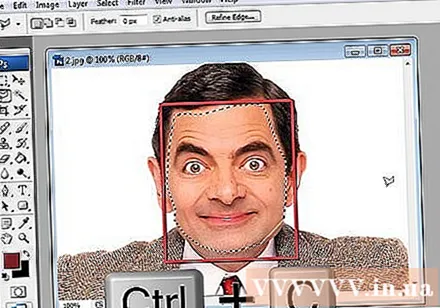
পার্ট 2 এর 2: কোলাজ
পছন্দসই মুখটি বেস স্তরের সাথে সংযুক্ত করুন। আপনি যোগ দিতে চাইছেন এমন মুখটি টেনে আনুন এবং আপনি যে মুখটি প্রতিস্থাপন করতে চান তার উপরে ফেলে দিন।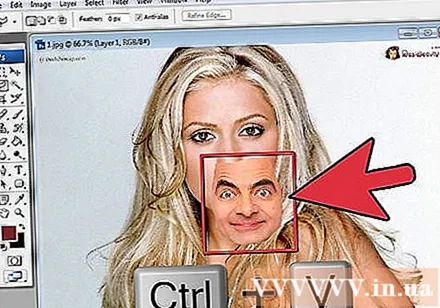
- আপনি লেয়ার> নতুন> স্তর নির্বাচন করে এবং CTRL + V টিপুন বা সম্পাদনা করুন> মুখটি অন্য মাথাতে আটকানোর জন্য পেস্ট করে একটি নতুন স্তর তৈরি করতে পারেন।
কোনও চিত্রকে স্মার্ট অবজেক্টে রূপান্তর করুন। চিত্রটিতে ডান-ক্লিক করুন এবং চিত্রটির আকার পরিবর্তন করতে রূপান্তর করতে স্মার্ট অবজেক্টটি চয়ন করুন choose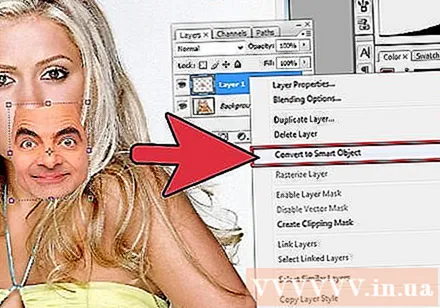
মাথা ফিট করার জন্য কাঙ্ক্ষিত মুখটিকে পুনরায় আকার দিন। মূল স্তরে থাকাকালীন সম্পাদনা> ফ্রি ট্রান্সফর্ম ক্লিক করুন বা প্রয়োজনে সামঞ্জস্য করতে বা ঘোরানোর জন্য Ctrl + T টিপুন।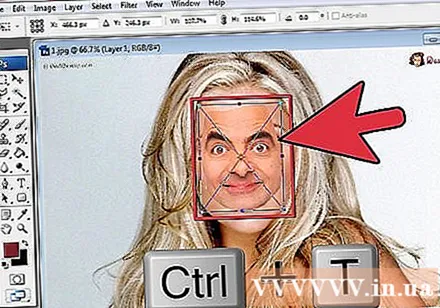
- অস্বচ্ছতাটি 50% এ সেট করুন যাতে আপনি চেহারাটি পুনরায় আকার দেওয়ার সময় উভয় চিত্র দেখতে পান।
সোজা মুখ সারিবদ্ধ করুন। দুটি মুখের মিল মেলে তা নিশ্চিত করার সর্বোত্তম উপায় হ'ল চোখ এবং মুখ অনুসরণ করা। আপনার চোখের সাথে মেলে কিনা তা নিশ্চিত করুন, তারপরে আপনার মুখটি মেলে না থাকলে আপনার মুখটি কাত করুন।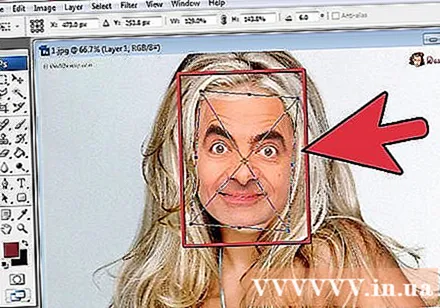
- বিষয়টি কাত করতে, চিত্রের কোণায় ক্লিক করুন এবং চিত্রগুলি সারিবদ্ধ না হওয়া পর্যন্ত ধীরে ধীরে ঘোরান।
সম্মতি বা প্রবেশ টিপুন। চিত্রগুলি মেলে এবং আপনি অপসারণটি আবার 100% এ পরিবর্তন করতে পারেন।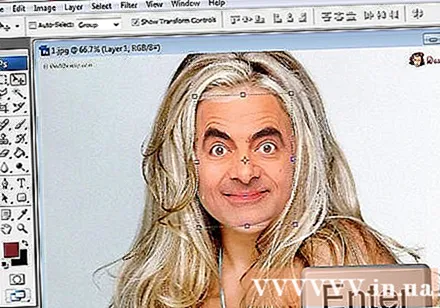
মুখগুলি একত্রিত করতে একটি স্তর মাস্ক তৈরি করুন। পেইন্ট ব্রাশের সরঞ্জামটি চয়ন করুন এবং পটভূমির চিত্রের মুখের রূপগুলি ঝাপসা করার জন্য এটি ব্যবহার করুন। আপনার সবচেয়ে ক্ষুদ্রতম ব্রাশ ব্যবহার করা দরকার কারণ সংক্ষিপ্তসারগুলি খুব সূক্ষ্ম।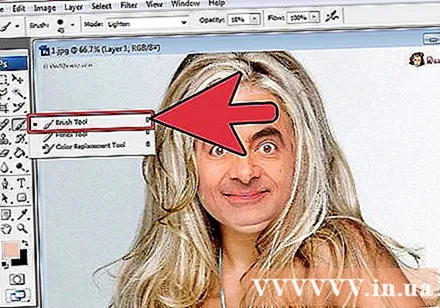
- ইমেজটিতে যোগ দিতে ব্রাশটি ব্যবহার করার সময়, কালো রঙটি উপরের চিত্রটি মুছতে এবং পটভূমি দেখানোর জন্য ব্যবহৃত হয়, যখন সাদাটি ব্যাকগ্রাউন্ড ফিরে আসে।
3 অংশ 3: কাস্টমাইজেশন
একটি সম্পাদনা স্তর তৈরি করুন। স্তর> নতুন সামঞ্জস্য স্তর নির্বাচন করুন এবং হিউ / স্যাচুরেশন চয়ন করুন। ক্লিপিং মাস্ক তৈরি করতে পূর্ববর্তী স্তরটি ব্যবহার করুন (ট্রিমিং মাস্ক তৈরি করতে পূর্ববর্তী স্তরটি ব্যবহার করুন)।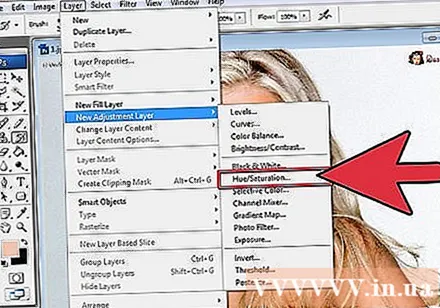
- সামঞ্জস্য স্তর তৈরি করা আপনার পূর্ববর্তী কাজটি না হারিয়ে কোনও চিত্রের প্রচুর সম্পাদনা করার একটি নিরাপদ উপায়।
ত্বকের রঙ সংশোধন। এই পদক্ষেপে, আপনার চিত্র / সামঞ্জস্য> হিউ / স্যাচুরেশন ক্লিক করে হিউ / স্যাচুরেশন নিয়ে কাজ করতে হবে।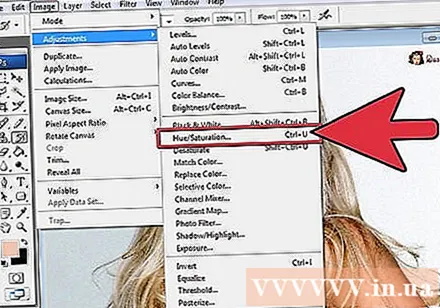
- ঘরে উপযুক্ত মানটি প্রবেশ করান বা সামঞ্জস্য করতে স্লাইডারটি ব্যবহার করুন।
উজ্জ্বলতা সমন্বয়। মুখের রঙ সামঞ্জস্য করার সময় আপনি একই মেনুটি ব্যবহার করুন।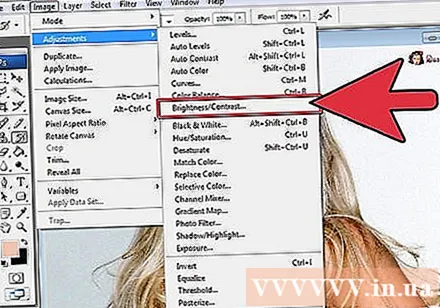
ব্রাশ ব্যবহার করুন। আপনি যদি সুনির্দিষ্ট কিছু বিশদ বিবরণ পেয়ে থাকেন তবে মনোযোগের প্রয়োজন হলে ছোট পরিবর্তন করতে ব্রাশ সরঞ্জামটি ব্যবহার করুন। উদাহরণস্বরূপ, আপনি যদি লক্ষ্য করেন যে আপনার চোখগুলি বিবর্ণ দেখাচ্ছে, সেগুলি নরম করতে ব্রাশ ব্যবহার করুন এবং বিভিন্ন উজ্জ্বলতা বা রঙ ব্যবহার করুন।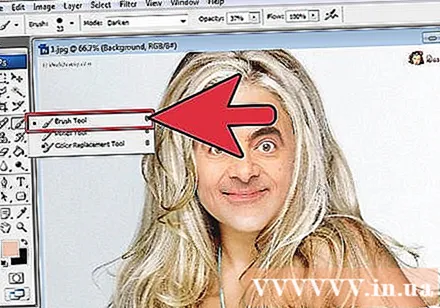
প্রক্রিয়া পরীক্ষা করা হচ্ছে। কোলাজটি আসল দেখাচ্ছে কিনা তা দেখতে চিত্রের সাথে তুলনা করুন। যদি তা না হয় তবে আপনার রূপরেখা পুনরায় সারিবদ্ধ বা অস্পষ্ট করতে হবে। বিজ্ঞাপন